SolidWorks如何插入结构构件?
来源:网络收集 点击: 时间:2024-02-21【导读】:
SolidWorks中有个结构构件的操作,通过这个操作,可以直接插入常规的结构构件,例如角铁、方管、矩形管等,但是具体怎么操作呢?这篇经验笔者就以角铁为例给大家演示一下它的具体操作步骤,有兴趣的可以继续往下翻。工具/原料more电脑SolidWorks软件方法/步骤1/7分步阅读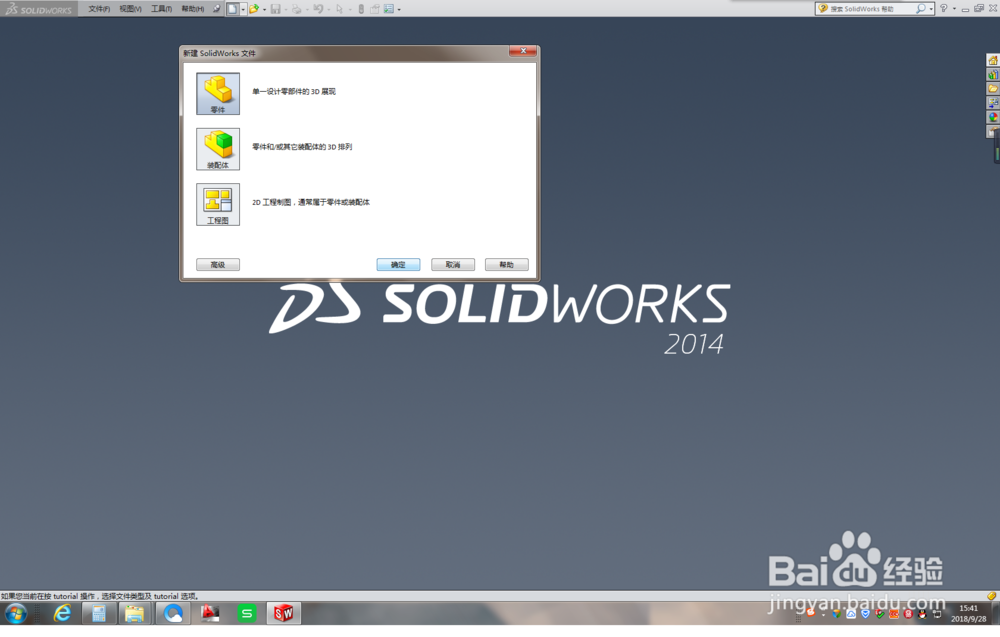 2/7
2/7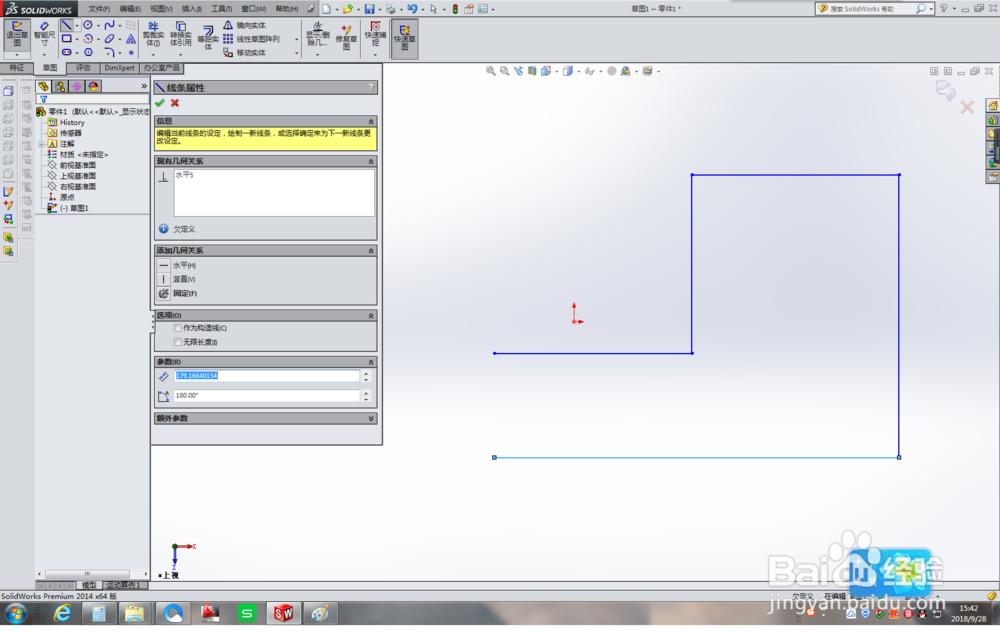 3/7
3/7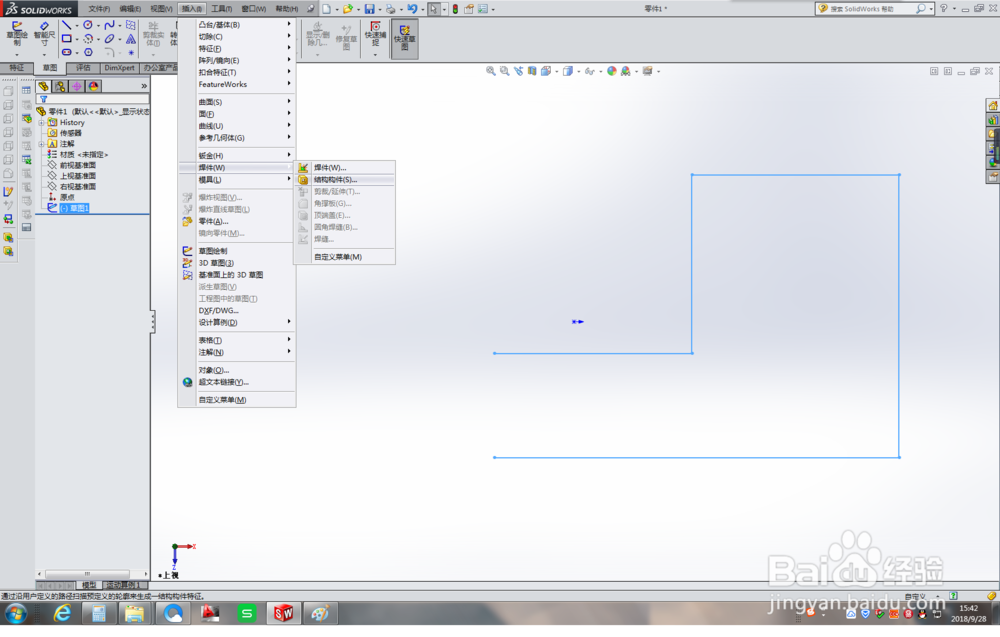 4/7
4/7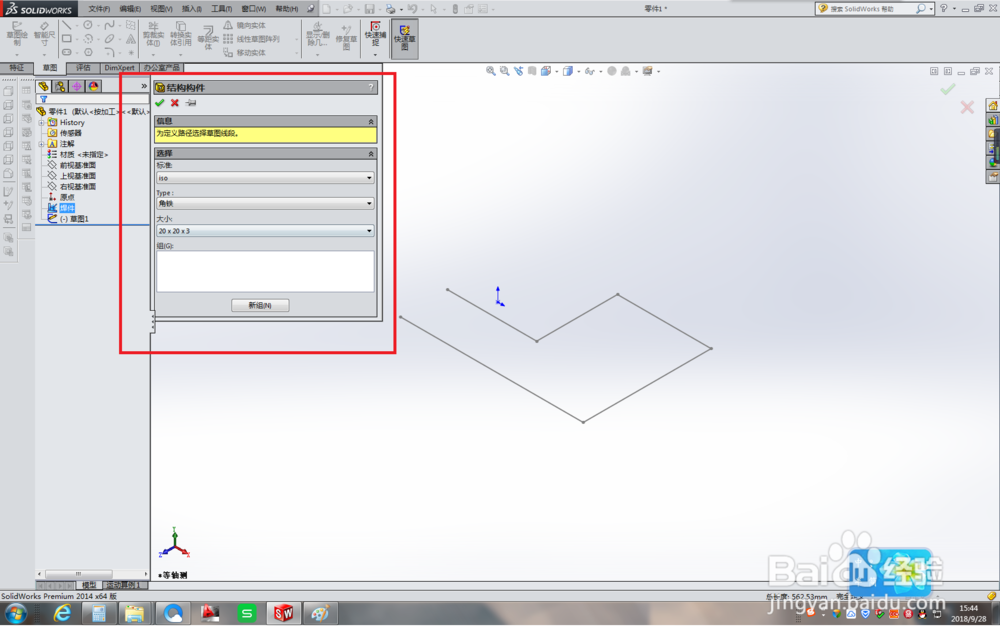 5/7
5/7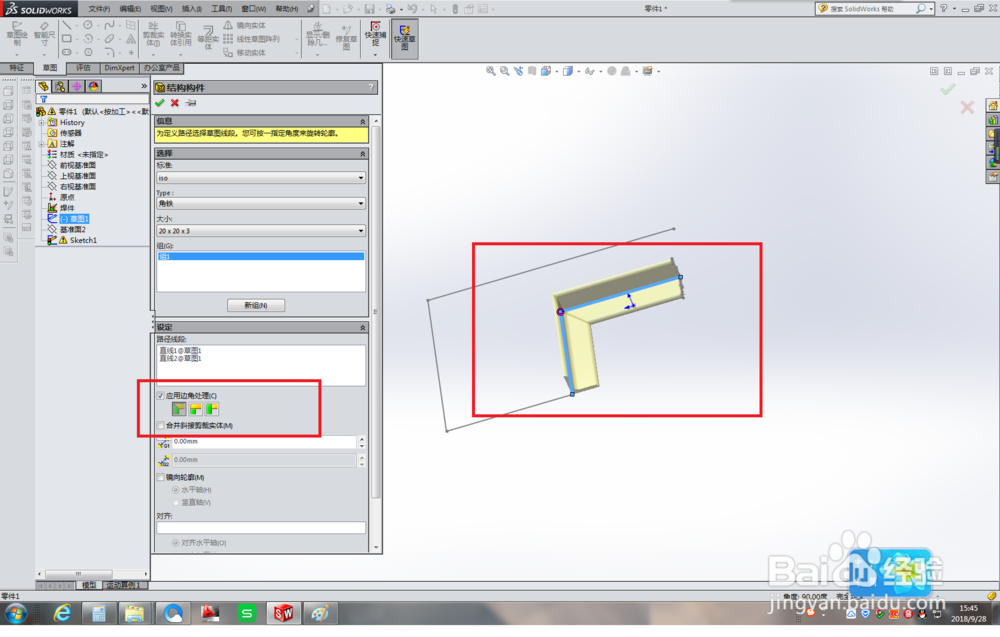 6/7
6/7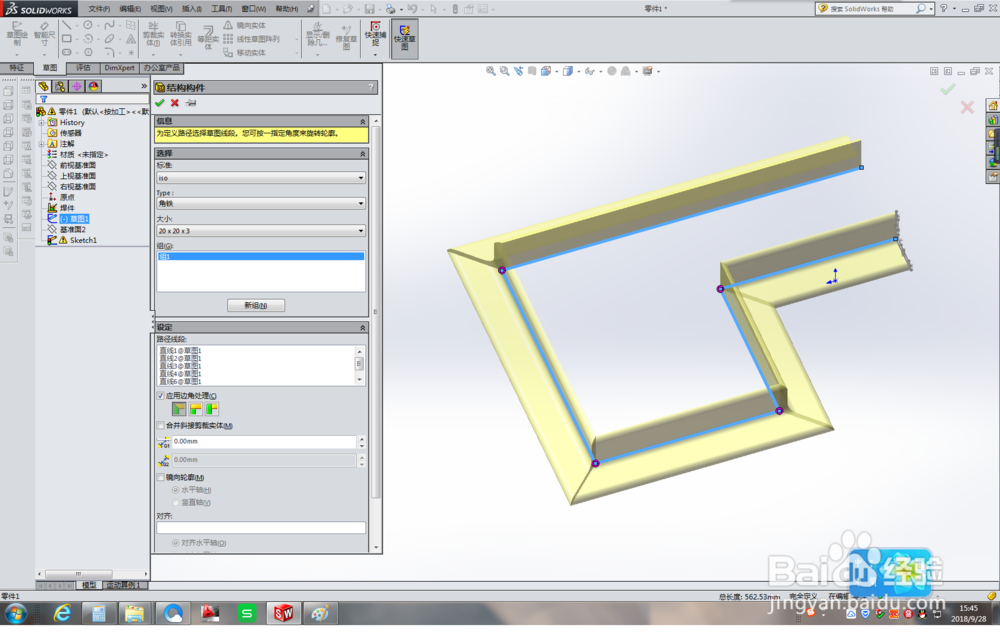 7/7
7/7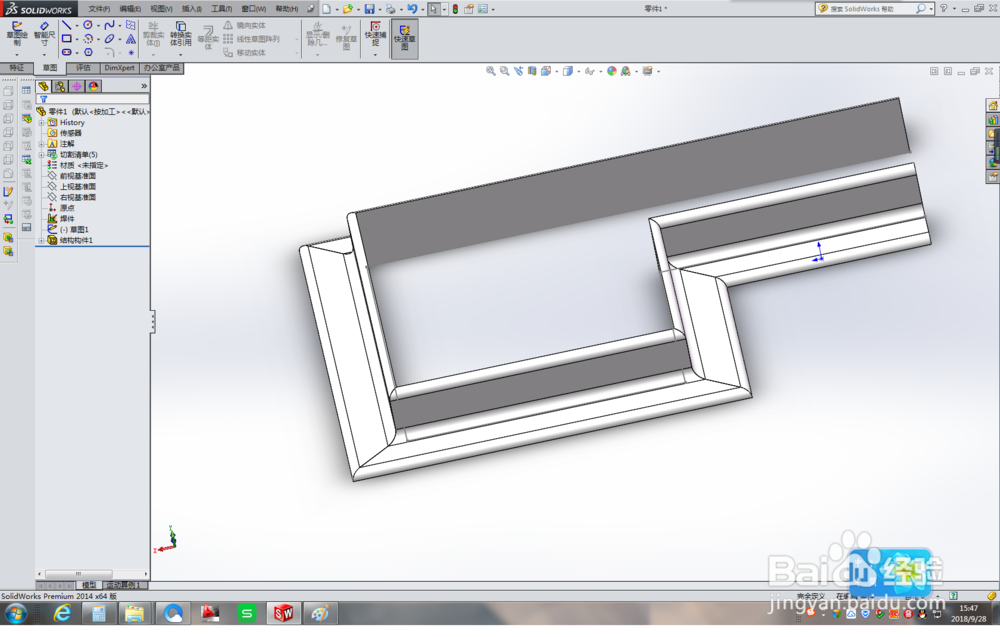 SOLIDWORKS软件结构构件角铁角铁规格创建草图画直线插入焊件结构件
SOLIDWORKS软件结构构件角铁角铁规格创建草图画直线插入焊件结构件
打开SolidWorks软件,新建一个零件文件。
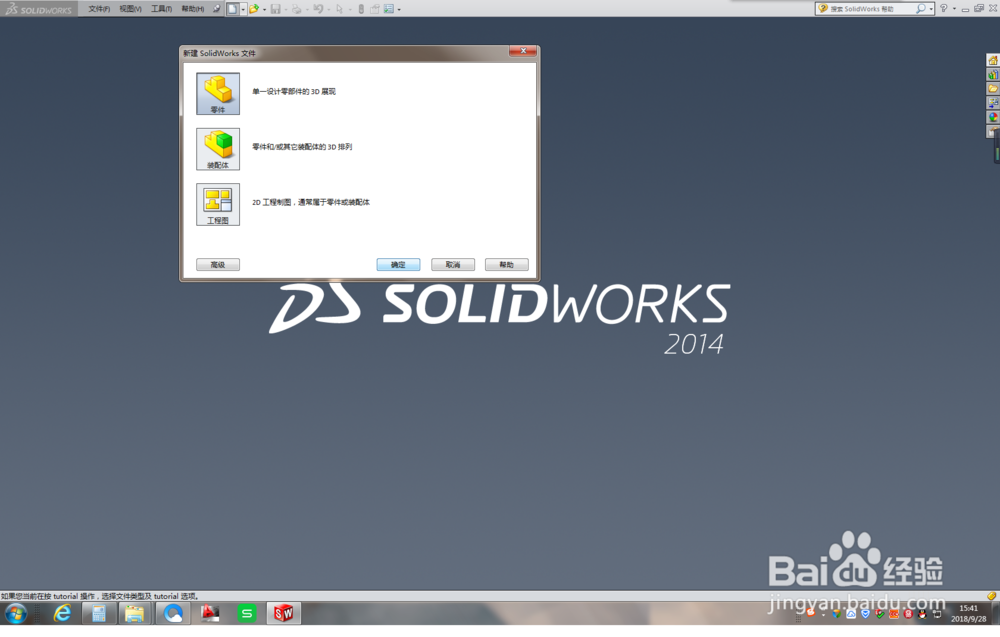 2/7
2/7创建一个草图,然后随意画一些直线,可以参考下图。
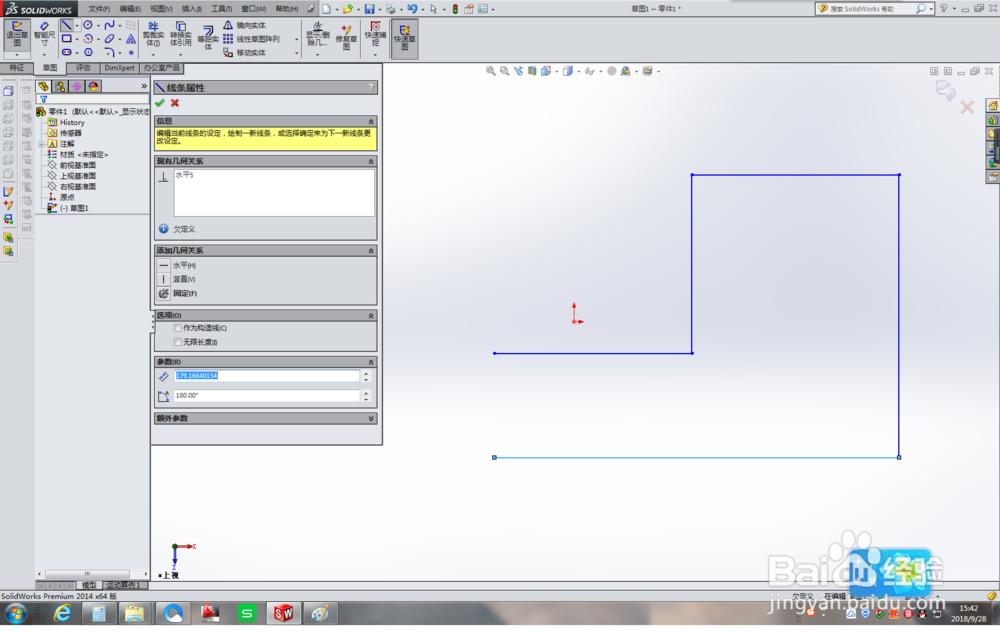 3/7
3/7完成草图并退出草图之后,就去标题栏中找到“插入”,接着继续执行【插入】【焊件】【结构构件】
这里说明一下,刚刚新建的零件文件,如果没有画草图,那么你看到的【结构构件】是灰色的,不可操作的。
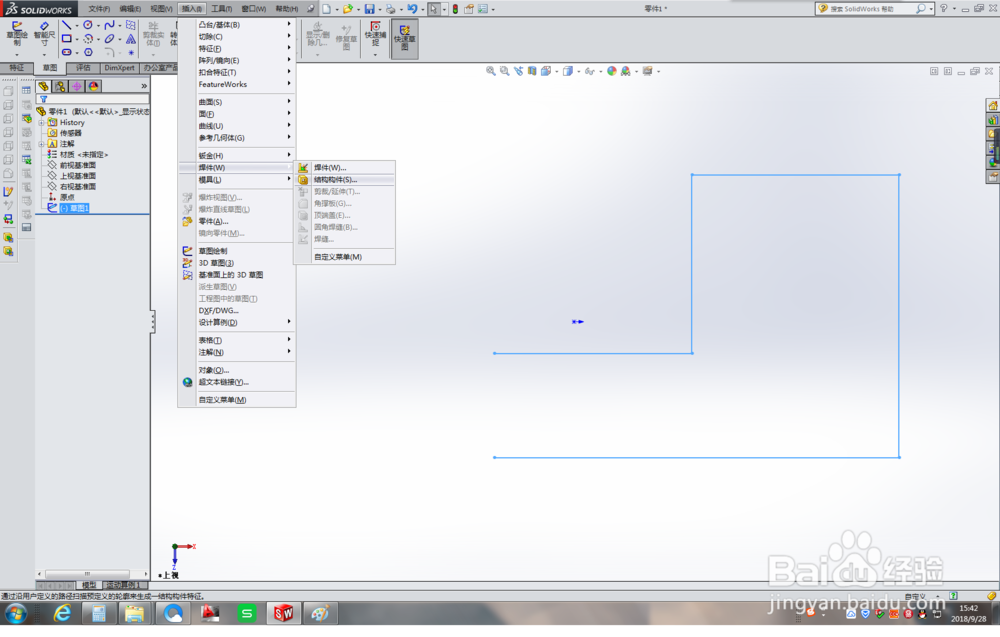 4/7
4/7如下图所示,弹出“结构构件”对话框,可以看到一切参数都有默认的值:标准默认的是ISO,构件类型默认的是角铁,角铁规格默认的是20x20x3,而我们需要做的就是选择草图中绘制的直线。
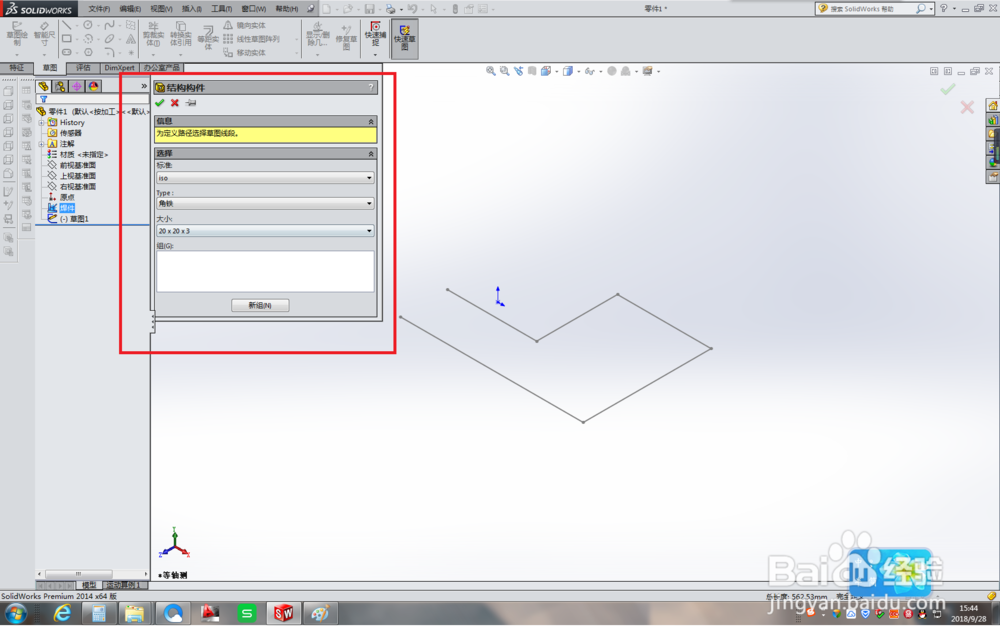 5/7
5/7先选择两条直线,看看效果。如下图所示,默然的边角处理,是这样的。
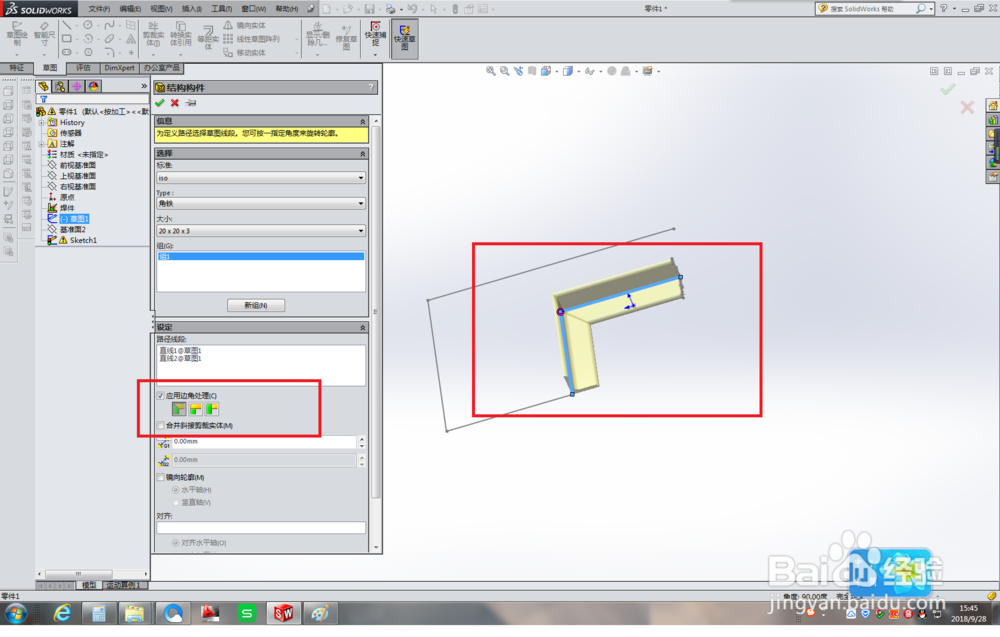 6/7
6/7把剩下的线段全部选中,看看效果。如下图所示,默认的边角处理没有改变,但是方向却有两种。
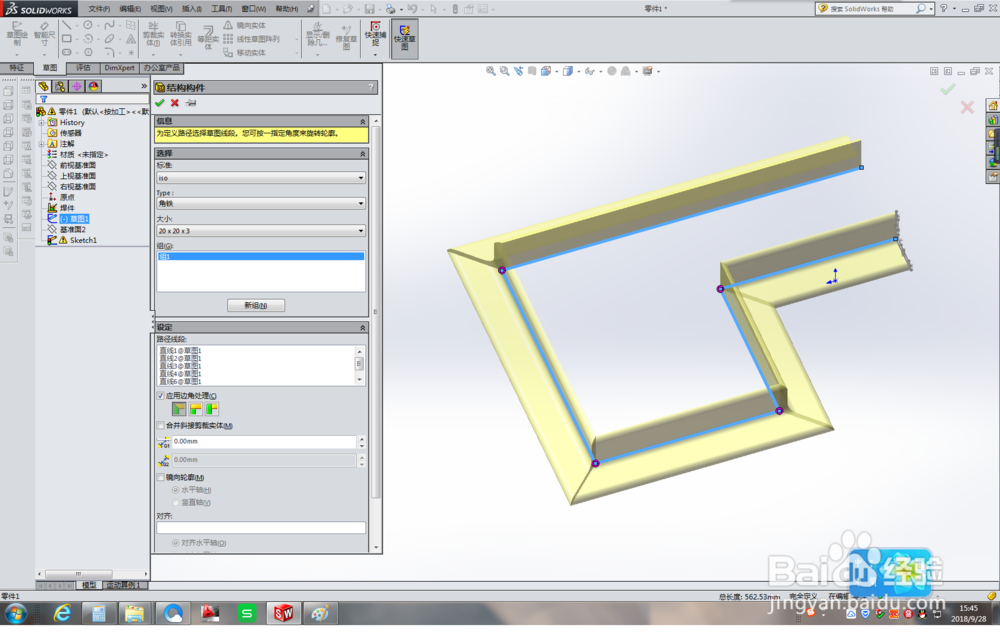 7/7
7/7因为一切参数都是默认,而线段也选择完毕,所以直接完成吧。如下图所示,完成只有的结构构件。
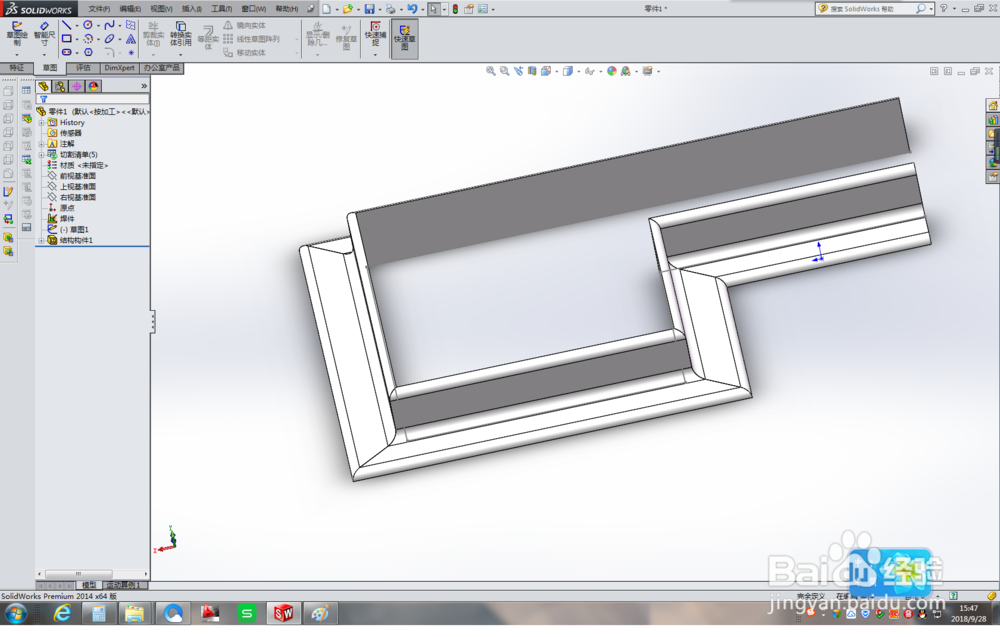 SOLIDWORKS软件结构构件角铁角铁规格创建草图画直线插入焊件结构件
SOLIDWORKS软件结构构件角铁角铁规格创建草图画直线插入焊件结构件 版权声明:
1、本文系转载,版权归原作者所有,旨在传递信息,不代表看本站的观点和立场。
2、本站仅提供信息发布平台,不承担相关法律责任。
3、若侵犯您的版权或隐私,请联系本站管理员删除。
4、文章链接:http://www.1haoku.cn/art_90005.html
上一篇:带沿帽子最新织法图解
下一篇:WPS文字的窗格和工具选项卡
 订阅
订阅